proteus-ISIS-仿真详细教程
Proteus仿真软件介绍与使用说明

Proteus 仿真软件介绍与使用说明导读:Proteus 软件是常用的EDA 工具软件,用于单片机等数字电路仿真。
Proteus 分为两个版本:ISIS 和ARES,前面的主要用于仿真设计,后面的用户PCB 电路板设计。
Proteus 软件是英国Labcenter electronics 公司出版的EDA 工具软件。
常用于单片机等数字电路仿真,分为ISIS 和ARES 两个程序,前者用于仿真,后者用于设计PCB。
我们常使用ISIS 仿真软件,其界面如下图。
打开Proteus ISIS,会默认新建一个空白文档,我们也可以通过菜单File-New Design-Default 来新建。
点击按钮P(见下图方框处),我们可以打开元件库,添加需要的元件。
在搜索框中输入89C52,就能找到AT89C52 单片机(由于没有STC单片机,我们使用完全兼容的AT 系列单片机代替即可)。
选择需要的器件,点击OK 按钮即可将其添加到DEVICES 一栏。
在DEVICES 栏中选定需要的器件型号,然后在屏幕中间的空白区域点击,就可以添加元件到我们的电路设计图中。
然后用鼠标单击连接导线,单片机最小系统的电路图就能画出来了。
电路画完之后,双击单片机,弹出如下窗口,在Program File 中,我们选择我们编译完成的HEX 程序文件(后面将会介绍HEX 文件),就可以运行程序了。
另外,Proteus 在实际使用中,单片机即使不连接最小系统,即省略电源、晶振、复位电路,仍然能正常工作。
细心的读者可能已经发现,下图中Program File 的下一栏是Clock Frequency,即时钟频率,实际上在这里单片机的时钟正是由这个参数设定的,而和电路中连接的晶振并没有关系。
电路连接好并设置好相关参数后,我们可以运行按钮来仿真电路,运行的时候,程序就会模拟真实电路运作的情况。
我们可以看到LED 的亮灭、数码管和LCD 显示字符、电机的转动,听到蜂鸣器的响声等;还可以使用示波器、电压表电流表、逻辑分析仪等虚拟仪器来协助我们进行电路和程序的设计;调试程序的时候,利用Proteus 进行分析,非常方便。
第3章ProteusISIS电路仿真

第3章 Proteus ISIS电路仿真Proteus ISIS电路仿真是指利用其提供的库元件及相应的数据模型,通过计算和分析表示当前设计电路工作状态的一种手段。
通过仿真能使电路原理图像实物一样“运行”起来,可以提前验证设计思路是否合理,元件及参数选择是否正确,流程及程序设计是否可靠。
本章将对Proteus ISIS电路仿真进行详细介绍。
3.1电路仿真基础Proteus ISIS电路仿真包括两种不同的仿真方式:交互式仿真和基于图表的仿真。
两种仿真方式详细说明如下:•交互式仿真:又称为实时仿真,用来检验用户设计的电路是否能够正常工作。
交互式仿真利用Proteus ISIS提供的虚拟仪器实时监控仿真电路状态变化,可以实时直观地反映当前电路运行状态。
•基于图表的仿真:又称为非实时仿真,用来研究电路的工作状态及进行细节测量。
基于图表的仿真是一个将电路仿真过程和结果观测分开的过程,仿真结果被输出到Proteus ISIS提供的图表工具中,可以在仿真完成之后进行分析。
电路仿真工具包括虚拟仪器、探针、激励源、图表等,其详细说明如下:•虚拟仪器(Virtual Instruments):是实际电路仪器的软件虚拟化版本,可以用于观测电路的运行状况,包括示波器、逻辑分析仪等。
•探针(Probe):用于记录所连接网络的状态。
Proteus ISIS提供了电压探针(V oltage Probe)和电流探针(Current Probe)两种探针工具,置于电路中可以用于采集和测量放置点电压或者电流信号。
•激励源(Generator):Proteus ISIS提供了多种形式的激励源,在激励源模式下,用户可以在元件选择窗口中进行设置。
此类元件属于有Array源元件,可以在Active库中找到。
•图表(Graph):图表分析可以对仿真结果进行直观的分析。
更为重要的是,图表分析能够在仿真过程中放大一些需要特别观察的部分,进行一些细节上的分析。
proteus8.0专业版isis的使用

将Proteus8.0专业版isis应用于 机械工程领域,实现复杂机械系 统的模拟和优化。
THANKS
感谢观看
实时仿真
实时仿真
Proteus8.0专业版isis支持实时仿真,可以模拟实际 硬件的运行情况,提高了仿真的实时性和逼真度。
实时交互
用户可以在仿真过程中与设计进行实时交互,以便更 好地理解设计的行为和性能。
实时调试
Proteus8.0专业版isis提供了实时调试工具,可以方 便地对设计进行调试和分析。
施解决。
A
B
C
D
更新软件
确保Proteus和其他相关软件都已更新到 最新版本,以获得更好的兼容性和性能。
软件接口兼容性
如果需要与其他软件进行数据交换,如导 入导出数据、联合仿真ห้องสมุดไป่ตู้,需要确保 Proteus与其他软件之间的接口兼容。
05
CATALOGUE
Proteus8.0专业版isis的未来发展
新功能展望
02
在弹出的对话框中输入工程名称和保存路径,点击“Create”
按钮。
在工程管理器中可以看到新建的工程,双击工程名称进入设计
03
界面。
添加元件
在元件库中选择需要添加的元件,拖拽到设计界面中。
在属性栏中设置元件的属性,如名称、封装等。
连线
01
选择需要连接的元件端口,使用鼠标从源端口拖拽 到目标端口。
丰富的元件库
Proteus8.0专业版isis包含数百万种元件,涵盖了各种数字和模拟元 件、传感器、执行器等。
强大的分析功能
Proteus8.0专业版isis提供了丰富的电路分析工具,如波形分析、频 谱分析、噪声分析等。
Proteus仿真软件使用方法
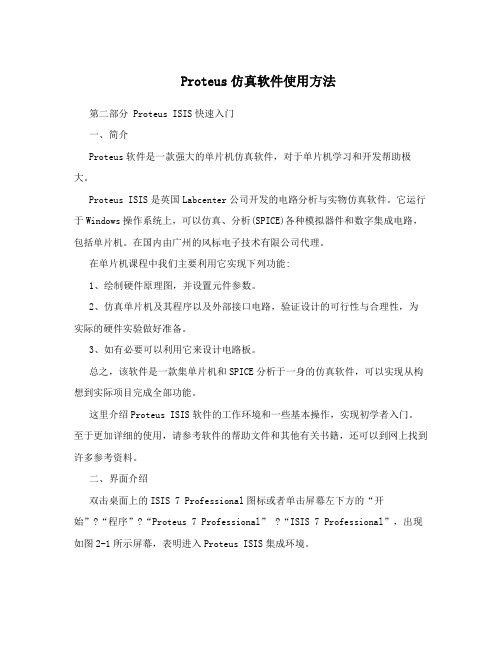
Proteus仿真软件使用方法第二部分 Proteus ISIS快速入门一、简介Proteus软件是一款强大的单片机仿真软件,对于单片机学习和开发帮助极大。
Proteus ISIS是英国Labcenter公司开发的电路分析与实物仿真软件。
它运行于Windows操作系统上,可以仿真、分析(SPICE)各种模拟器件和数字集成电路,包括单片机。
在国内由广州的风标电子技术有限公司代理。
在单片机课程中我们主要利用它实现下列功能:1、绘制硬件原理图,并设置元件参数。
2、仿真单片机及其程序以及外部接口电路,验证设计的可行性与合理性,为实际的硬件实验做好准备。
3、如有必要可以利用它来设计电路板。
总之,该软件是一款集单片机和SPICE分析于一身的仿真软件,可以实现从构想到实际项目完成全部功能。
这里介绍Proteus ISIS软件的工作环境和一些基本操作,实现初学者入门。
至于更加详细的使用,请参考软件的帮助文件和其他有关书籍,还可以到网上找到许多参考资料。
二、界面介绍双击桌面上的ISIS 7 Professional图标或者单击屏幕左下方的“开始”?“程序”?“Proteus 7 Professional” ?“ISIS 7 Professional”,出现如图2-1所示屏幕,表明进入Proteus ISIS集成环境。
图2-1 Proteus ISIS集成环境进入之后的界面类似如图2- 2 所示。
图中已经标注各个部分的作用,我们现在就使用软件提供的功能进行工作。
图2-2 ISIS主窗口三、一个小项目的设计过程1、建立新项目启动软件之后,首先,新建一个项目:点击菜单:File?New Design,如图2-3所示,即可出现如图2-4所示的对话框,以选择设计模板。
一般选择A4图纸即可,点击OK,关闭对话框,完成设计图纸的模板选择,出现一个空白的设计空间。
图2-3 新设计图2-4 选模板这时设计名称为 UNTITLED (未命名),你可以点击菜单 file?save design 来给设计命名。
proteus教程完全版

使用方法:先右击元件,再单击相应的旋转按钮. (9)仿真运行控制按钮
:仿真控制按钮,从左至右依次 是 运行、单步运行、暂停、停止。
§1.6 Proteus ISIS窗口
1.ISIS窗口菜单功能
①文件菜单功能
新建设计 加载设计 保存设计 存设计为 导入位图 导入部分图 导出部分图 导出图形 发送邮件至
件(Pick Device/Symbol) :做元器件,把原理图符号封装成元件(Make Device) :PCB包装元器件,对选中的元件定义PCB包装 (Package Tool) :把选中的元件打散成原始的组件(Decompose)
§1.6 Proteus ISIS窗口
(5)主模式选择按钮 要进行哪一类型操作,首先要进入相应的模式, 默认模式是 ,即选择元器件。若要画总线, 单击 ,这时在编辑窗口中画出的线为总 线,若要再画非总线的导线,单击 即可。
⑦总线支持:完全支持模块电路端口、器件引脚和页内终端总线 化的设计。
⑧属性管理:支持自定义器件文本属性、全局编辑和外数据库引 入。
⑨电气规则检查、元器件报告清单等。
⑽输出网络格式:LabcenterSDF、SPICE、SPICE-AGE等。
§1.2.1 Proteus VSM模型库
2.PROSPICE混合模型仿真器 Proteus VSM的核心是PROSPICE,它是结合ISIS 使用的混合模仿真器。
④丰富的元器件库:ISIS的库中有TTL、CMOS、ECL元件、微 控制器(单片机)、存储器和模拟集成电路,还有二极管、双 极性晶体管、场效应管等半导体器件,总共有8000多个,这些 库也包括PCB封装。
Proteus ISIS 入门

Proteus ISIS 入门1. 概述Proteus ISIS是英国Labcenter公司开发的电路设计、分析与仿真软件,功能极其强大。
该软件的主要特点是:①集原理图设计、仿真分析(ISIS)和印刷电路板设计(ARES)于一身。
可以完成从绘制原理图、仿真分析到生成印刷电路板图的整个硬件开发过程。
②提供几千种电子元件(分立元件和集成电路、模拟和数字电路)的电路符号、仿真模型和外形封装。
③支持大多数单片机系统以及各种外围芯片(RS232动态仿真、I2C调试器、SPI调试器、键盘和LCD系统仿真等)的仿真。
④提供各种虚拟仪器,如各种测量仪表、示波器、逻辑分析仪、信号发生器等。
过去需要昂贵的电子仪器设备、繁多的电子元件才能完成的电子电路、单片机等实验,现在只要一台电脑,都可在该软件环境下快速轻松地实现。
2.文件工具栏设计工具栏编辑工具栏视图工具栏方向工具仿真工具模型选择工具栏原理图编辑窗口预览窗口对象列表对象挑选按钮对象选择器原理图设计与仿真(ISIS)界面简介2.1 预览窗口(The Overview Window):它具有两个功能:1、当你在元件列表中选择一个元件时,它会显示该元件的预览图;2、当你的鼠标焦点落在原理图编辑窗口时(即放置元件到原理图编辑窗口后或在原理图编辑窗口中点击鼠标后),它会显示整张原理图的缩略图,并会显示一个绿色的方框,你可用鼠标改变绿色的方框的位置,从而改变原理图的可视范围。
2.2 原理图编辑窗口(The Editing Window):用来绘制原理图。
蓝色方框内为可编辑区,元件要放到它里面。
注意,这个窗口是没有滚动条的,你可通过预览窗口来改变原理图的可视范围,或shift+鼠标移动到窗口边框来实现滚动。
2.3 菜单栏File-文件操作:新建、打开、保存、打印等View-查看:控制界面元素的显示、放大、缩小等Edit-编辑:对象的查找、编辑、剪贴;操作的撤销恢复Library-库:元件的制作和元件库的管理Tools-工具:布线、电气检查、元件清单、电路板设计等工具Design-设计:设计图纸的标题和说明;父子电路的切换等;Graph-图表Source-源程序Debug-调试:Template-System-系统:Help-帮助:2.4 工具栏IsIs的除了通过菜单操作外,使用工具栏上的工具按钮操作更加便捷。
proteus ISIS 仿真详细教程

精选2021版课件
12
❖ Rotate Clockwise按钮 :顺时针方向旋转按钮,以 90°偏置改变元器件的放置方向
❖ Rotate Anti-clockwise按钮:逆时针方向旋转按钮, 以90°偏置改变元器件的放置方向
❖ 支持主流单片机系统的仿真。目前支持的单片机类 型有68000系列、8051系列、AVR系列、PIC12系 列、PIC16系列、PIC18系列、Z80系列、HC11系 列以及各种外围芯片。
❖ 提供软件调试功能。在硬件仿真系统中具有全速、 单步、设置断点等调试功能,同时可以观察各个变 量、寄存器等的当前状态,因此在该软件仿真系统 中,也必须具有这些功能;同时支持第三方的软件 编译和调试环境,如Keil C51 uVision2等软件。
端、引脚等到对象选择器中,以便在今后的绘图中 使用
精选2021版课件
14
3. 主菜单
❖ Proteus ISIS的主菜单栏包括File(文件)、View(视 图)、Edit(编辑)、Library(库)、Tools(工具)、 Design(设计)、Graph(图形)、Source(源)、 Debug(调试)、Template(模板)、System(系统)和 Help(帮助),如图2-3所示。单击任一菜单后都将弹 出其子菜单项。
精选2021版课件
7
这种放置预览特性在下列情况下被激活:
❖ 当使用旋转或镜像按钮时 ❖ 当一个对象在对象选择器中被选中时; ❖ 当为一个可以设定方向的对象选择类型图标时(如
Component图标、Device Pin图标等)
Proteus仿真软件使用方法
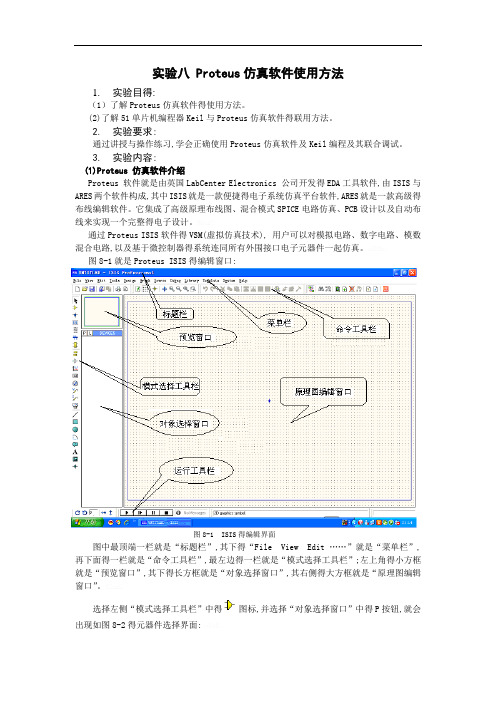
实验八 Proteus仿真软件使用方法1.实验目得:(1)了解Proteus仿真软件得使用方法。
(2)了解51单片机编程器Keil与Proteus仿真软件得联用方法。
2.实验要求:通过讲授与操作练习,学会正确使用Proteus仿真软件及Keil编程及其联合调试。
3.实验内容:(1)Proteus 仿真软件介绍Proteus 软件就是由英国LabCenter Electronics 公司开发得EDA工具软件,由ISIS与ARES两个软件构成,其中ISIS就是一款便捷得电子系统仿真平台软件,ARES就是一款高级得布线编辑软件。
它集成了高级原理布线图、混合模式SPICE电路仿真、PCB设计以及自动布线来实现一个完整得电子设计。
通过Proteus ISIS软件得VSM(虚拟仿真技术), 用户可以对模拟电路、数字电路、模数混合电路,以及基于微控制器得系统连同所有外围接口电子元器件一起仿真。
图8-1就是Proteus ISIS得编辑窗口:图8-1 ISIS得编辑界面图中最顶端一栏就是“标题栏”,其下得“File View Edit ……”就是“菜单栏”,再下面得一栏就是“命令工具栏”,最左边得一栏就是“模式选择工具栏”;左上角得小方框就是“预览窗口”,其下得长方框就是“对象选择窗口”,其右侧得大方框就是“原理图编辑窗口”。
选择左侧“模式选择工具栏”中得图标,并选择“对象选择窗口”中得P按钮,就会出现如图8-2得元器件选择界面:图8-2 元器件库选择界面在元器件列表框中点击您需要得器件类型(例如:电阻-Resistors,单片机芯片-MicroprocessorICs, LED-Optoelectronics)或在左上角得关键字(Keywords)框中输入您需要得器件名称得关键字(如:信号源 - Clock, 运放 - CA3140等),就会在图8-2中间得大空白框列出您所需得一系列相关得元件。
此时,您可用鼠标选中您要得元件,则图8-2右上角得预览框会显示您所要元件得示意图,若就就是您要得元器件,则点击OK按钮,该元器件得名称就会列入位于图8-1左侧得“对象选择窗口”中(参见图1左侧下方框)。
(完整版)PROTEUS仿真调试使用手册
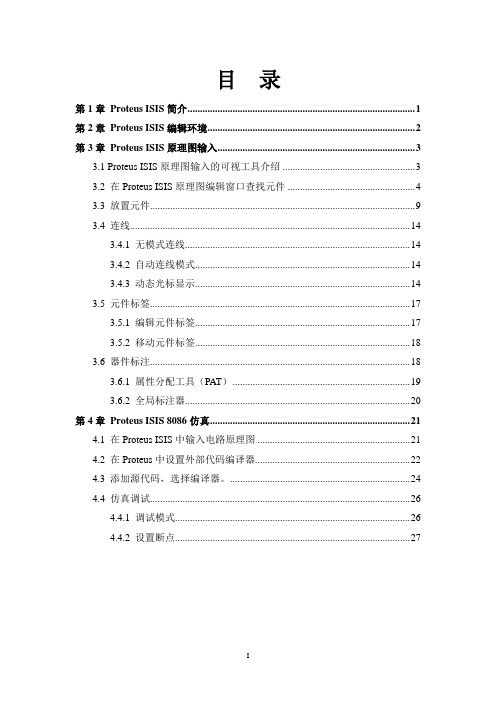
目录第1章Proteus ISIS简介 (1)第2章Proteus ISIS编辑环境 (2)第3章Proteus ISIS原理图输入 (3)3.1 Proteus ISIS原理图输入的可视工具介绍 (3)3.2 在Proteus ISIS原理图编辑窗口查找元件 (4)3.3 放置元件 (9)3.4 连线 (14)3.4.1 无模式连线 (14)3.4.2 自动连线模式 (14)3.4.3 动态光标显示 (14)3.5 元件标签 (17)3.5.1 编辑元件标签 (17)3.5.2 移动元件标签 (18)3.6 器件标注 (18)3.6.1 属性分配工具(PAT) (19)3.6.2 全局标注器 (20)第4章Proteus ISIS 8086仿真 (21)4.1 在Proteus ISIS中输入电路原理图 (21)4.2 在Proteus中设置外部代码编译器 (22)4.3 添加源代码,选择编译器。
(24)4.4 仿真调试 (26)4.4.1 调试模式 (26)4.4.2 设置断点 (27)第1章Proteus ISIS简介Proteus是英国Labcenter公司开发的电路分析与实物仿真及印制电路板设计软件,它可以仿真、分析各种模拟电路与集成电路。
软件提供了大量模拟与数字元器件及外部设备,各种虚拟仪器,特别是它具有对单片机及其外围电路组成的综合系统的交互仿真功能。
Proteus 7主要由ISIS和ARES两部分组成,ISIS的主要功能是原理图设计及与电路原理图的交互仿真,ARES 主要用于印制电路板的设计。
本手册介绍如何利用Proteus ISIS输入电路原理图、利用外部编译器编译8086汇编程序并进行基于8086微处理器的VSM 仿真。
Proteus 7可以在以下操作系统中使用:注意,Proteus软件也可能能在Windows 98,NT, Millennuium等合法Windows 系统中使用,只不过Labcenter和Microsoft都已经不再对此提供技术支持服务。
第2章_PROTEUS_ISIS电路仿真
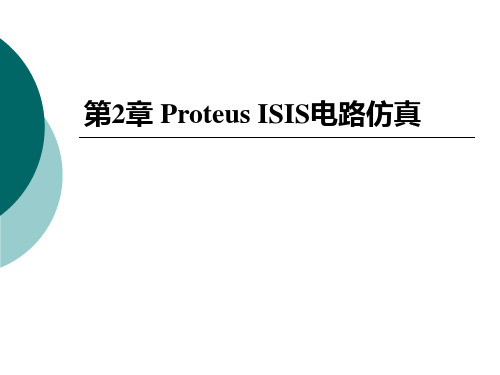
2.1 交互式仿真
交互式电路仿真通过在编辑好的电路原理 图中添加相应的电流/电压探针,或放置虚 拟仪器,单击控制面板的“运行”按钮, 来观测电路的实时输出。
2.1.1 Proteus ISIS交互式仿真控制面板
预 览 窗 口 编 辑 窗 口 工 具 箱
仿真按钮
光标坐标栏
例1:以图2-7所示电路为例说明Proteus ISIS交互式仿真的过程。
Component Reference:元器件在原理图中的参考号 Hidden:选择元器件参考号是否出现在原理图中 Resistance:FUSE阻抗
(3) 单击“OK”按钮,结束元器件的编辑
6. 绘制原理图
Proteus ISIS具有智能化特点,在想要画线的时候 能进行自动检测。在两个元器件间进行连线的步 骤如下: (1) 单击第一个对象连接点。 (2) 如果想让Proteus ISIS自动定出走线路径,只 需单击另一个连接点;如果想自己决定走线路径, 只需在希望的拐点处单击。
开始 新建设计文档 设置编辑环境 放置元器件 原理图布线 建立网络表 电气检查 N 调整
是否合格 Y 存盘 、 报表输出 结束
电路原理图的设计方法和步骤
下面以图2-7所示的简单电路为例,直观地介绍 电路原理图的设计方法和步骤
图2-7 一个简单的电路实例
1. 创建一个新的设计文件
首先进入Proteus ISIS编辑环境 选择【File】→【New Design】菜单项,在弹出 的模板对话框中选择DEFAULT模板,并将新建 的设计保存在文件夹内,保存文件名为“图2-7”
设置动画选项:
单击“系统” →“设置动画选项”
1、仿真中实时显示元件引脚逻辑状态
Proteus8.0专业版ISIS的使用
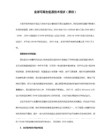
龙从玉
1Proteus8.0专业版ISIS的使用1、Proteus8.0的基本性能概述
1.1、Proteus 8.0主要由两个设计系统及3D浏览器构成
1ISIS.EXE电路原理图设计系统
2ARES.EXE印刷电路版设计系统。
Proteus8.0版的新主页如图-1。可从主页分别进入
Proteus的印刷电路版设计系统同样采用年度更新升级PCB的功能更加完备。目前有关国际行业的Proteus ARES不同等级认证考试有利于大学生实验、实习实践及毕业就业
的技术储备。另有Proteus8.0的使用(2)讲解印刷电路版设计(ARES)。2013-5-15
龙从玉
42.1、Proteus8.0中ISIS的主窗口介绍
仿真
电路仿真就是利用电路软件建立数学模型通过计算分
析来表现电路工作状态的一种手段。
按仿真类型分为交互式仿真实时仿真与图表分析仿真
非实时仿真。
4.1、Proteus8.0的电子仿真工具2013-5
脉冲电平4、Proteus8.0电路的交互仿真①选择
LOGICTOGGLE
RTDBREAK-3四通道示波器
信号发生器
2013-5-15
龙从玉
15虚拟仪器列表
1虚拟示波器
2逻辑分析仪
3 定时/计数器4 虚拟终端5 SPI调制器
6 I2C调制器
7 信号发生器
8 模式发生器
9 DC电压表10 DC电流表11 AC电压表
激励源类型③激励信号源既可交互式仿真也可做
如扫频等图表分析仿真。
②设臵信号参数2013-5-15
Proteus8.0专业版ISIS的使用

从元件库中选定的电阻值是1K, 可双击左键,在元件参数对话框中 将其改为10K!
当然也可选择隐藏器件的部分 参数!
标号 标称值
类型 PCB
3.5、放置连线,绘制电路图: ①按左键点击第1个对象(元件); ②再按左键点击第2个对象(元件), 二者间就自动连线了!
3.6、对原理图作电气规则检查
4
第4页,共30页。
文件(F)编辑(E)浏览(V)工具(T) 设计(D)绘图(G)除错(D) 库(L)模板(T)系统(S)帮助(H)
主页 ISIS ARES 元件清单
通用工具菜单
浏览 窗口
主菜单
器件 工具 列表 窗口
专用 工具
菜单
电路编辑窗口
坐标原 点
电气
规则 检查
交互仿真按键
2021/12/28
1 虚拟示波器
2 逻辑分析仪 3 定时/计数器 4 虚拟终端 5 SPI调制器 6 I2C调制器 7 信号发生器
8 模式发生器
9 DC电压表 10 DC电流表 11 AC电压表 12 AC电流表
2021/12/28
信号发生器
波形选择
频率调节
电压调节
输出
四通道示波器
同步触发
Y轴调节 耦合
Y位移
龙从玉
第15页,共30页。
4.1、Proteus8.0的电子仿真工具
1)电子仿真工具的分类: ①激励信号源:直流电压源、正弦信号源、脉冲信号源、频率调制
信号源等(图表仿真也可用);
② 常用开关/按键 ;
③ 虚拟仪器有:示波器及各种信号源等,(虚拟仪器子在图表仿真
时不可用)。
交互式仿真是主要用虚拟仪器(函数信号源、示波器、电压电流
Proteus仿真软件教程

Proteus仿真软件教程目录第一章概述 (2)一、进入Proteus ISIS (2)二、工作界面 (3)三、基本操作 (3)图形编辑窗口 (3)预览窗口(The Overview Window) (4)对象选择器窗口 (5)图形编辑的基本操作 (5)参考1 (10)参考2作原理图仿真调试 (12)四、实例一 (16)电路图的绘制 (17)KeilC与Proteus连接调试 (26)五、实例二 (30)使用元件工具箱 (30)使用状态信息条 (30)使用对话框 (30)使用仿真信息窗口 (30)关闭Proteus ISIS (30)四、菜单命令简述 (31)主窗口菜单 (31)表格输出窗口(Table)菜单 (33)方格输出窗口(Grid)菜单 (33)Smith圆图输出窗口(Smith)菜单 (33)直方图输出窗口(Histogram)菜单 (33)第二章基于51的PID炉温度调节器的硬件设计及仿真(未完成)34第一章概述Proteus ISIS是英国Labcenter公司开发的电路分析与实物仿真软件。
它运行于Windows操作系统上,可以仿真、分析(SPICE)各种模拟器件和集成电路,该软件的特点是:①实现了单片机仿真和SPICE电路仿真相结合。
具有模拟电路仿真、数字电路仿真、单片机及其外围电路组成的系统的仿真、RS232动态仿真、I2C调试器、SPI 调试器、键盘和LCD系统仿真的功能;有各种虚拟仪器,如示波器、逻辑分析仪、信号发生器等。
②支持主流单片机系统的仿真。
目前支持的单片机类型有:68000系列、8051系列、AVR系列、PIC12系列、PIC16系列、PIC18系列、Z80系列、HC11系列以及各种外围芯片。
③提供软件调试功能。
在硬件仿真系统中具有全速、单步、设置断点等调试功能,同时可以观察各个变量、寄存器等的当前状态,因此在该软件仿真系统中,也必须具有这些功能;同时支持第三方的软件编译和调试环境,如Keil C51 uVision2等软件。
proteus仿真流程并说明需要注意的细节

proteus仿真流程并说明需要注意的细节下载温馨提示:该文档是我店铺精心编制而成,希望大家下载以后,能够帮助大家解决实际的问题。
文档下载后可定制随意修改,请根据实际需要进行相应的调整和使用,谢谢!并且,本店铺为大家提供各种各样类型的实用资料,如教育随笔、日记赏析、句子摘抄、古诗大全、经典美文、话题作文、工作总结、词语解析、文案摘录、其他资料等等,如想了解不同资料格式和写法,敬请关注!Download tips: This document is carefully compiled by theeditor.I hope that after you download them,they can help yousolve practical problems. The document can be customized andmodified after downloading,please adjust and use it according toactual needs, thank you!In addition, our shop provides you with various types ofpractical materials,such as educational essays, diaryappreciation,sentence excerpts,ancient poems,classic articles,topic composition,work summary,word parsing,copy excerpts,other materials and so on,want to know different data formats andwriting methods,please pay attention!Proteus仿真流程详解及注意事项Proteus是一款强大的电子电路仿真软件,广泛应用于电子设计、教学和科研领域。
Proteus仿真软件使用说明
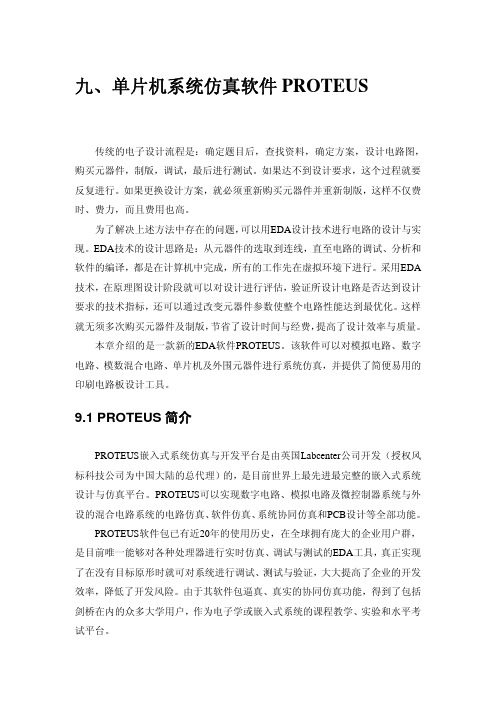
九、单片机系统仿真软件PROTEUS传统的电子设计流程是:确定题目后,查找资料,确定方案,设计电路图,购买元器件,制版,调试,最后进行测试。
如果达不到设计要求,这个过程就要反复进行。
如果更换设计方案,就必须重新购买元器件并重新制版,这样不仅费时、费力,而且费用也高。
为了解决上述方法中存在的问题,可以用EDA设计技术进行电路的设计与实现。
EDA技术的设计思路是:从元器件的选取到连线,直至电路的调试、分析和软件的编译,都是在计算机中完成,所有的工作先在虚拟环境下进行。
采用EDA 技术,在原理图设计阶段就可以对设计进行评估,验证所设计电路是否达到设计要求的技术指标,还可以通过改变元器件参数使整个电路性能达到最优化。
这样就无须多次购买元器件及制版,节省了设计时间与经费,提高了设计效率与质量。
本章介绍的是一款新的EDA软件PROTEUS。
该软件可以对模拟电路、数字电路、模数混合电路、单片机及外围元器件进行系统仿真,并提供了简便易用的印刷电路板设计工具。
9.1 PROTEUS简介PROTEUS嵌入式系统仿真与开发平台是由英国Labcenter公司开发(授权风标科技公司为中国大陆的总代理)的,是目前世界上最先进最完整的嵌入式系统设计与仿真平台。
PROTEUS可以实现数字电路、模拟电路及微控制器系统与外设的混合电路系统的电路仿真、软件仿真、系统协同仿真和PCB设计等全部功能。
PROTEUS软件包已有近20年的使用历史,在全球拥有庞大的企业用户群,是目前唯一能够对各种处理器进行实时仿真、调试与测试的EDA工具,真正实现了在没有目标原形时就可对系统进行调试、测试与验证,大大提高了企业的开发效率,降低了开发风险。
由于其软件包逼真、真实的协同仿真功能,得到了包括剑桥在内的众多大学用户,作为电子学或嵌入式系统的课程教学、实验和水平考试平台。
PROTEUS软件提供了三十多个元器件库、数千种元器件,涉及电阻、电容、二极管、三级管、MOS管、变压器、继电器、各种放大器、各种激励源、各种微控制器、各种门电路和各种终端等。
Proteus ISIS使用说明

Proteus ISIS是英国Labcenter公司开发的电路分析与实物仿真软件。
软件特点:①实现了单片机仿真和SPICE电路仿真相结合。
具有模拟电路仿真、数字电路仿真、单片机及其外围电路组成的系统的仿真、RS232动态仿真、I2C调试器、SPI调试器、键盘和LCD系统仿真的功能;有各种虚拟仪器,如示波器、逻辑分析仪、信号发生器等。
②支持主流单片机系统的仿真。
目前支持的单片机类型有:68000系列、8051系列、AVR系列、PIC12系列、PIC16系列、PIC18系列、Z80系列、HC11系列以及各种外围芯片。
③提供软件调试功能。
在硬件仿真系统中具有全速、单步、设置断点等调试功能,同时可以观察各个变量、寄存器等的当前状态,因此在该软件仿真系统中,也必须具有这些功能;同时支持第三方的软件编译和调试环境,如Keil C51 uVision2等软件。
④具有强大的原理图绘制功能。
一、进入Proteus ISIS “开始”→“程序”→“Proteus 6 Professional”→“ISIS 6 Professional”二、工作界面三、基本操作:1、图形编辑窗口坐标原点默认在图形编辑区的中间。
坐标值显示在右下角的状态栏中。
点菜单命令“View”下的“Origin”,或点工具栏的某按钮,或按快捷键“O”,都可自己定位新的坐标原点。
刷新:菜单命令“View”下的“Redraw”来刷新显示内容,或点工具栏刷新命令按钮,或快捷键“R”。
编辑区域的点状栅格,是为方便元器件定位用的。
鼠标指针在编辑区域移动时,移动的步长就是栅格的尺度,称为“Snap(捕捉)”。
点状栅格的显示和隐藏可通过工具栏的按钮,或者按快捷键的“G”来实现。
捕捉的尺度可由View菜单Snap命令设置,或者直接使用快捷键F4、F3、F2和CTRL+F1。
如图所示。
若键入F3或者通过View菜单的选中Snap 100th,你会注意到鼠标在图形编辑窗口内移动时,坐标值是以固定的步长100th变化,这称为捕捉。
- 1、下载文档前请自行甄别文档内容的完整性,平台不提供额外的编辑、内容补充、找答案等附加服务。
- 2、"仅部分预览"的文档,不可在线预览部分如存在完整性等问题,可反馈申请退款(可完整预览的文档不适用该条件!)。
- 3、如文档侵犯您的权益,请联系客服反馈,我们会尽快为您处理(人工客服工作时间:9:00-18:30)。
这种放置预览特性在下列情况下被激活:
❖ 当使用旋转或镜像按钮时 ❖ 当一个对象在对象选择器中被选中时; ❖ 当为一个可以设定方向的对象选择类型图标时(如
Component图标、Device Pin图标等)
ቤተ መጻሕፍቲ ባይዱ
2. 工具箱
❖ 选择相应的工具箱图标按钮,系统将提供不同的操 作工具。对象选择器根据选择不同的工具箱图标按 钮决定当前状态显示的内容。显示对象的类型包括 元器件、终端、引脚、图形符号、标注和图表等
模拟电路、数字电路、模数混合电路、单片机及外 围元器件等电子线路进行系统仿真
❖ Proteus软件由ISIS和ARES两部分构成,其中ISIS是 一款便捷的电子系统原理设计和仿真平台软件, ARES是一款高级的PCB布线编辑软件。
Proteus ISIS的特点有:
❖ 实现了单片机仿真和SPICE电路仿真的结合。具有 模拟电路仿真、数字电路仿真、单片机及其外围电 路组成的系统仿真、RS232动态仿真、I2C调试器、 SPI调试器、键盘和LCD系统仿真等功能;有各种 虚拟仪器,如示波器、逻辑分析仪、信号发生器等。
❖ X-mirror按钮 :水平镜像旋转按钮,以Y轴为对称 轴,按180°偏置旋转元器件
❖ Y-mirror按钮 :垂直镜像旋转按钮,以X轴为对称轴, 按180°偏置旋转元器件
另外,在某些状态下,对象选择器有一个“Pick”切 换按钮,单击该按钮可以弹出Pick Devices、Pick Port、Pick Terminals、Pick Pins或Pick Symbols窗 体。通过不同窗体,可以分别添加元器件端口、终
第2章 Proteus ISIS的原理图设计
❖ 2.1 Proteus ISIS编辑环境
2.1.1 Proteus ISIS编辑环境简介 2.1.2 进入Proteus ISIS编辑环境
❖ 2.2 Proteus ISIS的编辑环境设置
❖ 2.2.1 选择模板 ❖ 2.2.2 选择图纸 ❖ 2.2.3 设置文本编辑器 ❖ 2.2.4 设置格点 ❖ 2.3 Proteus ISIS的系统参数设置 ❖ 2.3.1 设置BOM ❖ 2.3.2 设置系统运行环境 ❖ 2.3.3 设置路径 ❖ 2.3.4 设置键盘快捷方式 ❖ 2.3.5 设置Animation选项 ❖ 2.3.6 设置仿真器选项 ❖ 2.4 一般电路原理图设计
❖ 2.4.1 电路原理图的设计流程
❖ 2.4.2 电路原理图的设计方法和 步骤
❖ 2.5 Proteus电路绘图工具的使用
❖ 2.6 Proteus ISIS的库元件认识
❖
2.6.1 库元件的分类
❖ 2.6.2 各子类介绍
❖ Proteus具有和其他EDA工具一样的原理图编辑、印 刷电路板(PCB)设计及电路仿真功能,最大的特色 是其电路仿真的交互化和可视化,如图2-1所示。通 过Proteus软件的VSM(虚拟仿真模式),用户可以对
终端(输入、输出、电源和地等)
❖ Device Pins Mode按钮 :在对象选择器中列出各种引脚 (如普通引脚、时钟引脚、反电压引脚和短接引脚等)
❖ Graph Mode按钮 :在对象选择器中列出各种仿真分析所需 的图表(如模拟图表、数字图表、混合图表和噪声图表等)
❖ Tape Recorder Mode按钮 :当对设计电路分割仿真时采 用此模式
❖ Virtual Instruments Mode按钮 :在对象选择器中列出各 种虚拟仪器(如示波器、逻辑分析仪、定时/计数器和模式发 生器等)
❖ Rotate Clockwise按钮 :顺时针方向旋转按钮,以 90°偏置改变元器件的放置方向
❖ Rotate Anti-clockwise按钮:逆时针方向旋转按钮, 以90°偏置改变元器件的放置方向
❖ 具有强大的原理图绘制功能。
❖ 支持主流单片机系统的仿真。目前支持的单片机类 型有68000系列、8051系列、AVR系列、PIC12系 列、PIC16系列、PIC18系列、Z80系列、HC11系 列以及各种外围芯片。
❖ 提供软件调试功能。在硬件仿真系统中具有全速、 单步、设置断点等调试功能,同时可以观察各个变 量、寄存器等的当前状态,因此在该软件仿真系统 中,也必须具有这些功能;同时支持第三方的软件 编译和调试环境,如Keil C51 uVision2等软件。
端、引脚等到对象选择器中,以便在今后的绘图中 使用
2.1 Proteus ISIS编辑环
2.1.1 Proteus ISIS 编 辑 环 境 简 介
1. Proteus ISIS各窗口
❖ 点状的栅格区域为编辑窗口,左上方为预览窗口, 左下方为元器件列表区,即对象选择器
❖ 编辑窗口用于放置元器件,进行连线,绘制原理图。 预览窗口可以显示全部原理图。在预览窗口中,有 两个框,蓝框表示当前页的边界,绿框表示当前编 辑窗口显示的区域。当从对象选择器中选中一个新 的对象时,预览窗口可以预览选中的对象。在预览 窗口上单击,Proteus ISIS将会以单击位置为中心 刷新编辑窗口。其他情况下,预览窗口显示将要放 置的对象。
❖ Generator Mode按钮 :在对象选择器中列出各种激励源 (如正弦激励源、脉冲激励源、指数激励源和FILE激励源等)
❖ Voltage Probe Mode按钮 :可在原理图中添加电压探针。 电路进行仿真时可显示各探针处的电压值
❖ Current Probe Mode按钮 :可在原理图中添加电流探针。 电路进行仿真时可显示各探针处的电流值
工具箱中各图标按钮对应的操作如下
❖ Selection Mode按钮 :选择模式 ❖ Component Mode按钮 :拾取元器件 ❖ Junction Dot Mode按钮 :放置节点 ❖ Wire Lable Mode按钮 :标注线段或网络名 ❖ Text Script Mode按钮 :输入文本 ❖ Buses Mode按钮 :绘制总线 ❖ Subcircuit Mode按钮 :绘制子电路块 ❖ Terminals Mode按钮 :在对象选择器中列出各种
